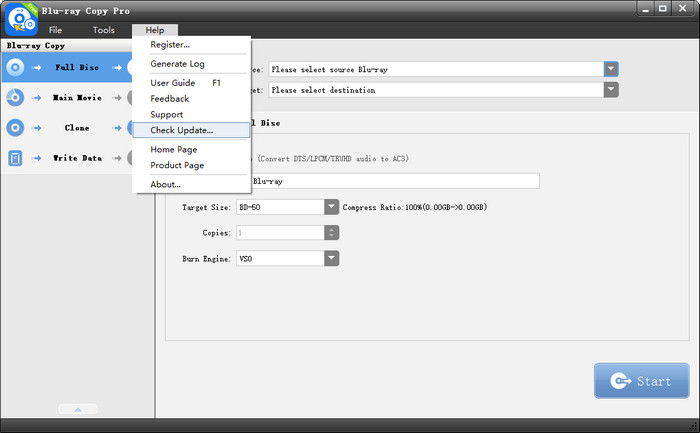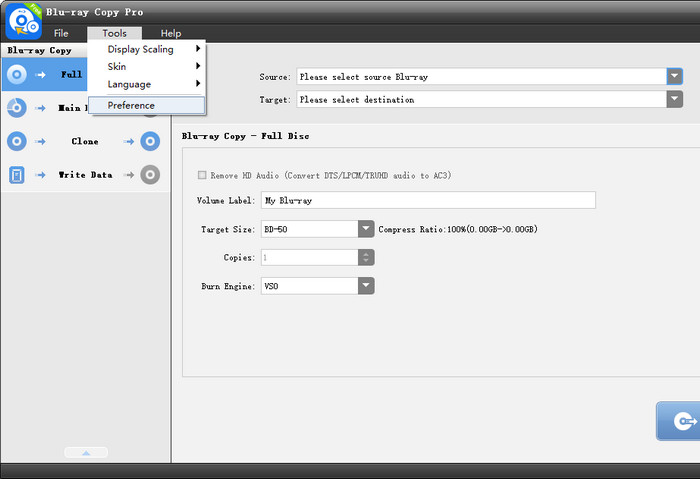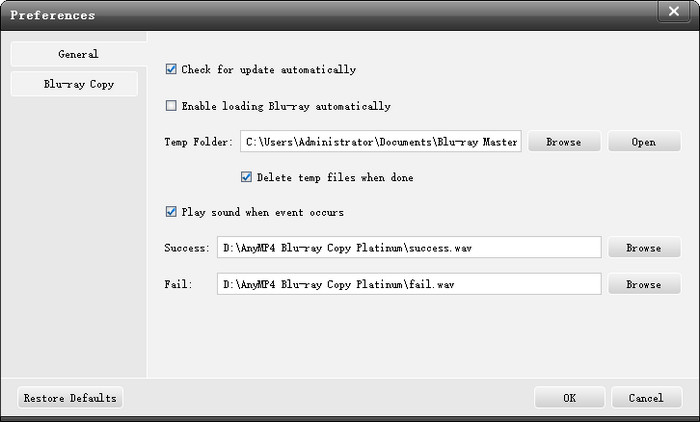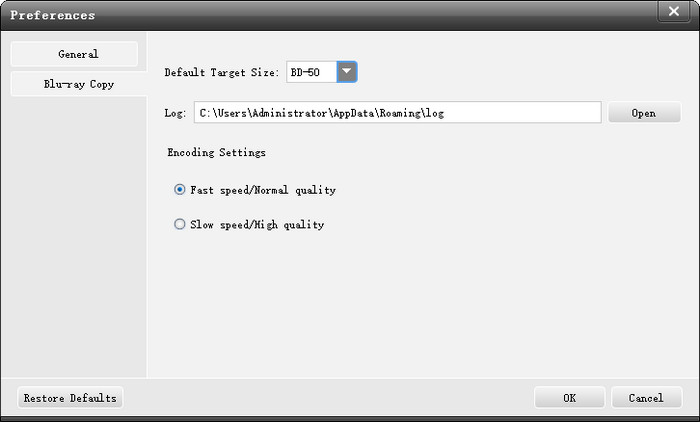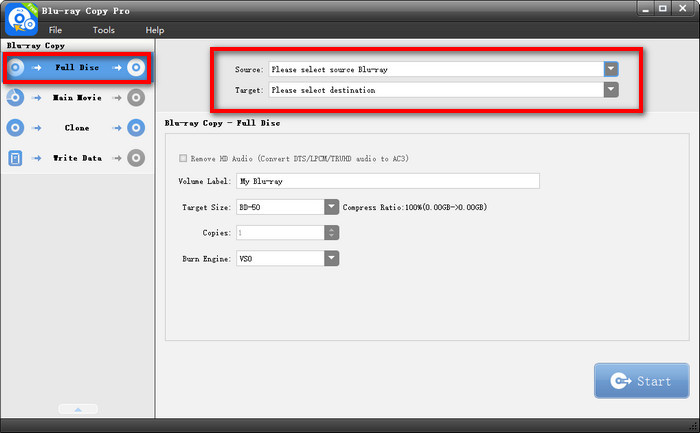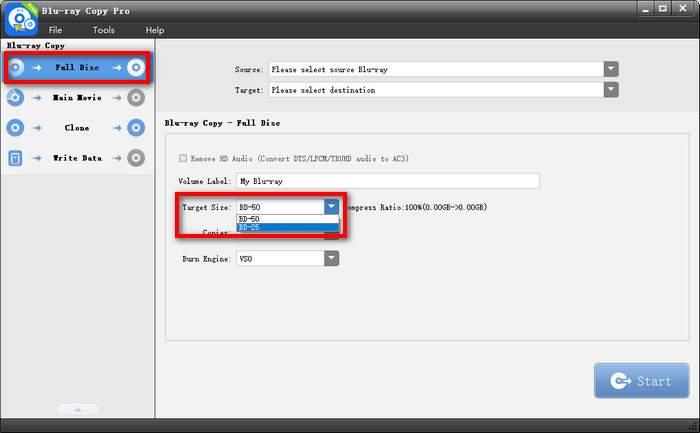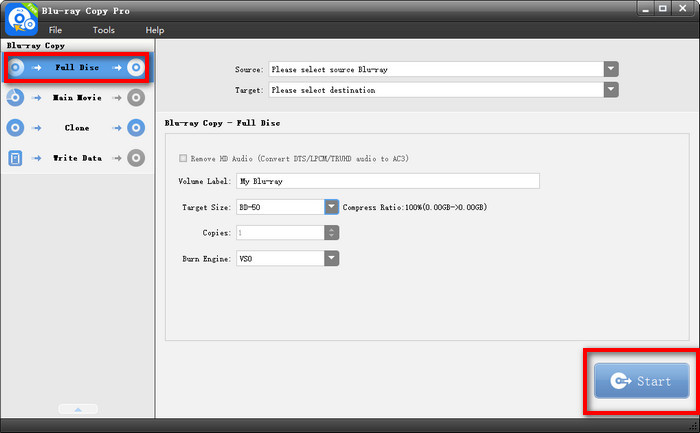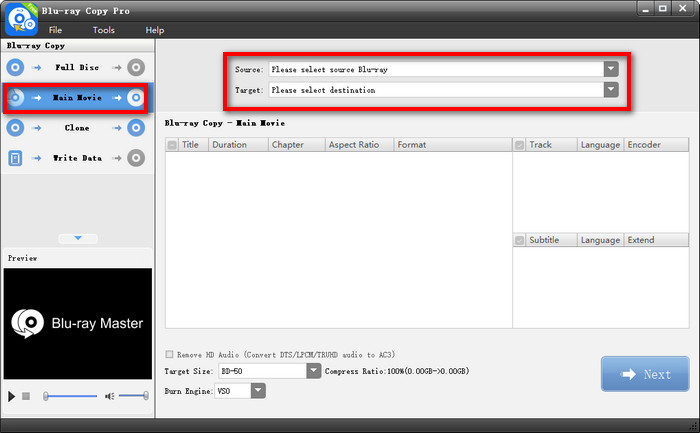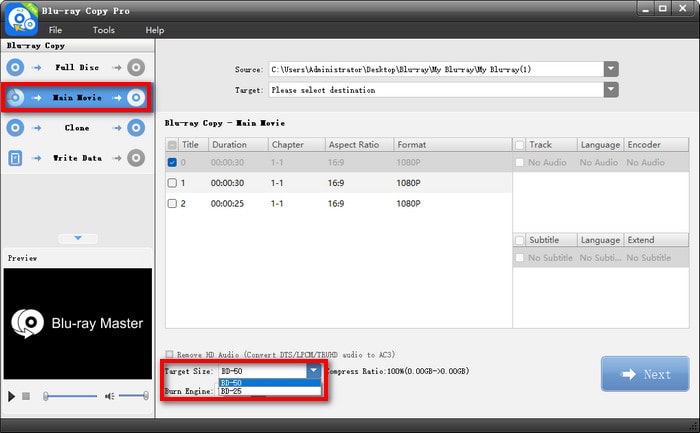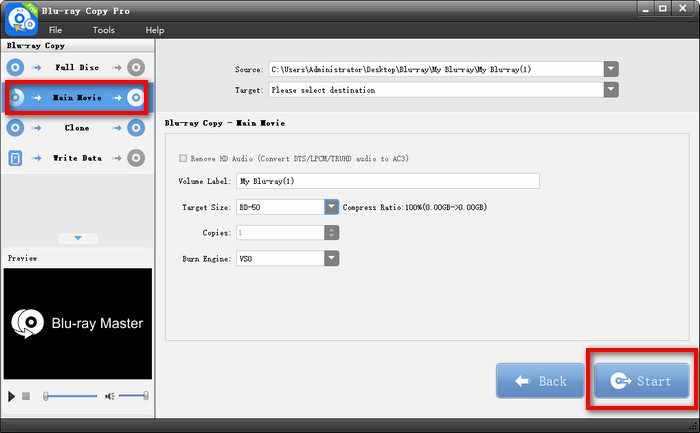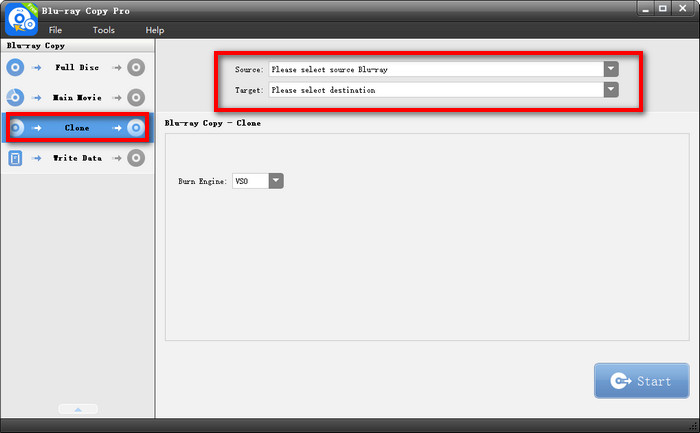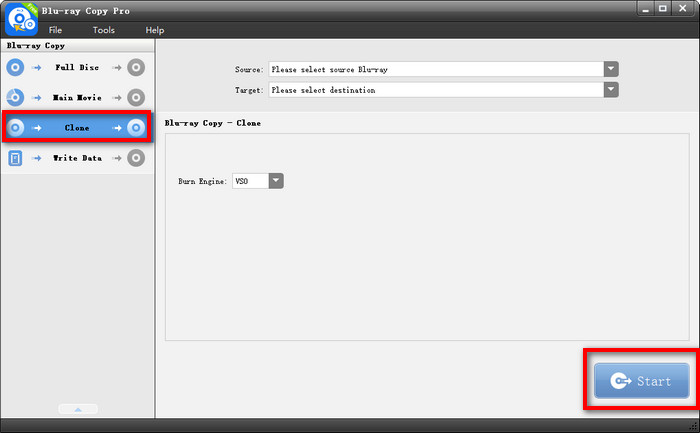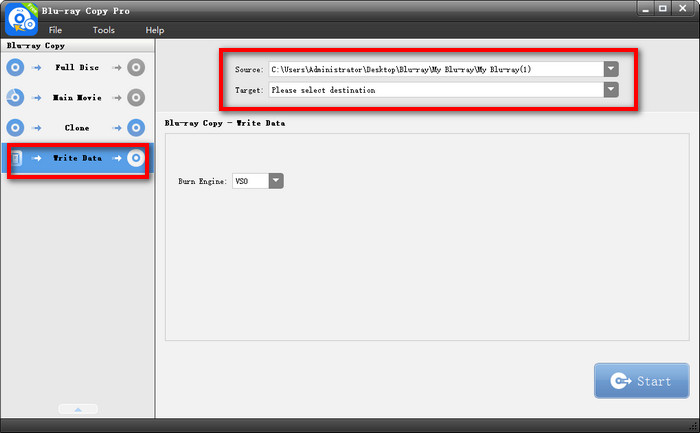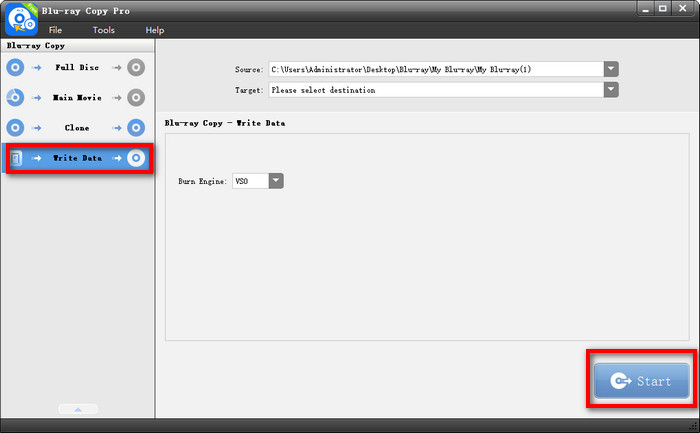Parte 1. Preparazione
Download e installazione
Vai al sito ufficiale di Free Blu-ray Copy e clicca su Download gratuito per scaricare il software. Quindi, segui le istruzioni sullo schermo per installarlo e aprirlo.
Aggiornamento
Fare clic sull'opzione Aiuto nell'angolo in alto a sinistra per scegliere Controlla l'aggiornamento per verificare la versione più recente. Se è disponibile una versione più recente, è possibile seguire le istruzioni per aggiornare il software.
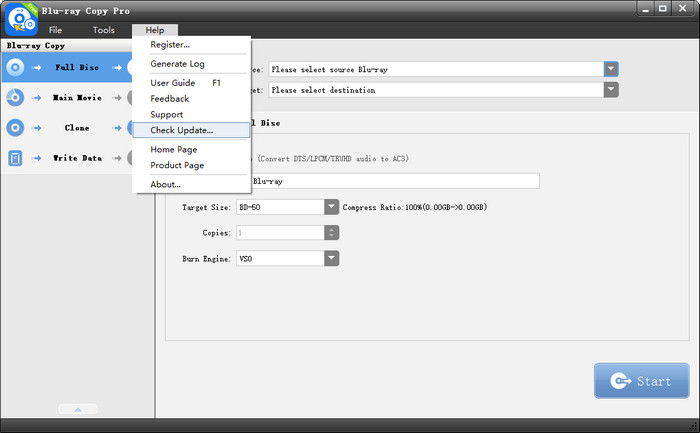
Impostazioni delle preferenze
Prima di avviare il processo di copia Blu-ray, puoi regolare le impostazioni delle preferenze in base alle tue abitudini facendo clic su Preferenza pulsante nel menu Strumenti. Le impostazioni delle preferenze consentono di modificare le preferenze generali e quelle relative alla copia Blu-ray.
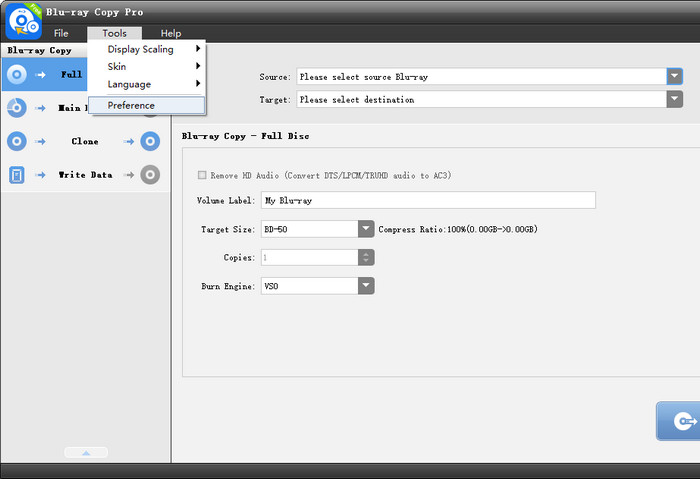
• Generale: Accedi alla scheda Generale, dove puoi scegliere di verificare automaticamente la presenza di aggiornamenti, abilitare il caricamento automatico dei Blu-ray e riprodurre l'audio quando si verifica un evento. Inoltre, puoi modificare la cartella temporanea ed eliminare i file temporanei al termine dell'operazione.
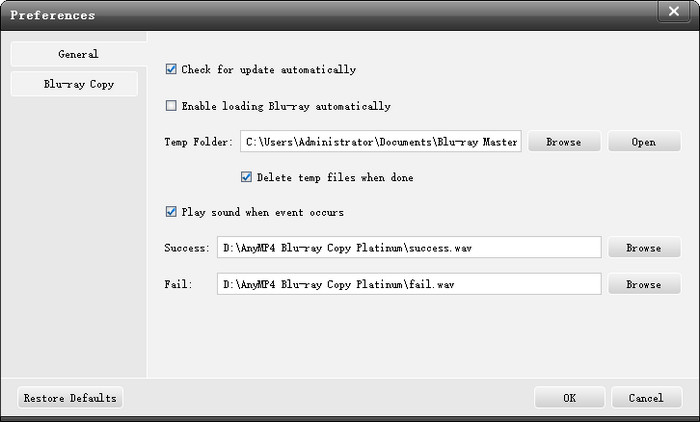
• Copia Blu-ray: Passando alla scheda Copia Blu-ray, potrai modificare la dimensione di destinazione predefinita (BD-50/BD-25), la velocità di codifica (veloce/lenta) e la qualità di codifica (normale/alta).
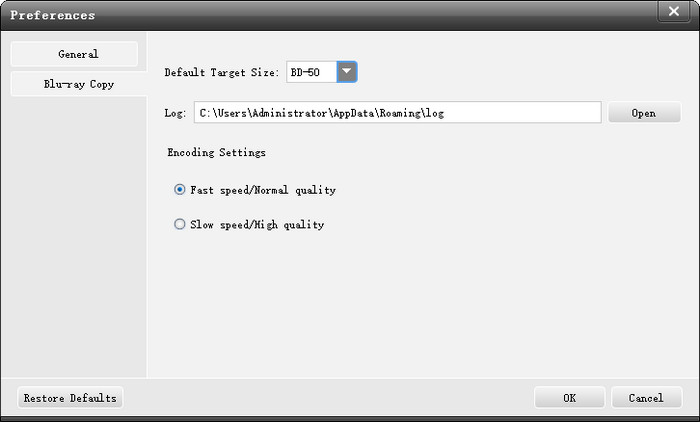
Inserimento Blu-ray
Per copiare un disco Blu-ray, è necessario inserirlo nell'unità prima di avviare la copia. Il software rileverà automaticamente il disco in pochi secondi e verificherà che la connessione Internet sia funzionante.
Nota: La maggior parte dei computer Windows è dotata di un'unità ottica integrata, tuttavia molti nuovi computer Windows non ne sono più dotati, in quanto richiedono design sottili e leggeri e prestazioni più efficienti. Se non è presente un'unità interna, è consigliabile collegare prima un'unità esterna al computer.
Parte 2. Copia Blu-ray
Free Blu-ray Copy offre agli utenti quattro modalità di copia tra cui scegliere: Disco intero, Film principale, Clonazione e Scrivi dati.
Disco completo
Questa modalità di copia copia l'intero contenuto del disco Blu-ray, incluso il film principale, gli errori, i menu, ecc., preservando la struttura originale.
Passo 1. Clicca il Disco completo nel pannello di sinistra, quindi scegli la cartella o il file di origine e di destinazione nel pannello di destra, che supporta dischi Blu-ray, cartelle Blu-ray e immagini ISO Blu-ray come formati di input e output.
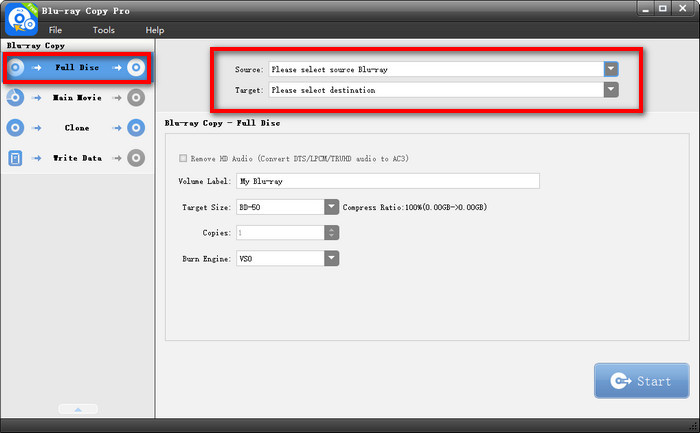
Passo 2. È inoltre possibile modificare l'etichetta del volume e cambiare la dimensione di destinazione (BD-25/BD-50) in base alle proprie esigenze.
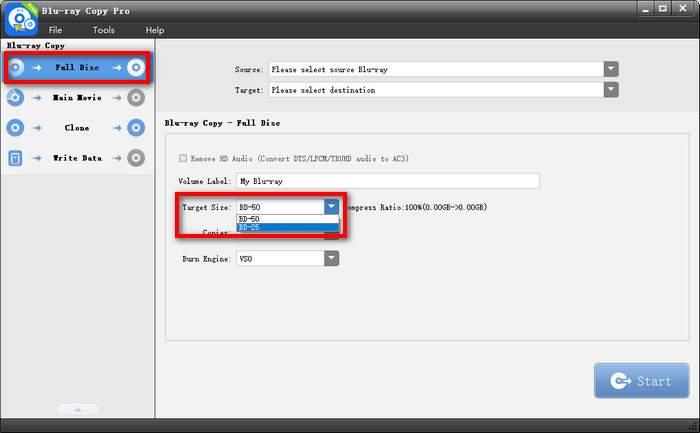
Passaggio 3. Quindi, fare clic su Inizio pulsante per avviare il processo di copia. La copia sarà completata dopo alcuni secondi.
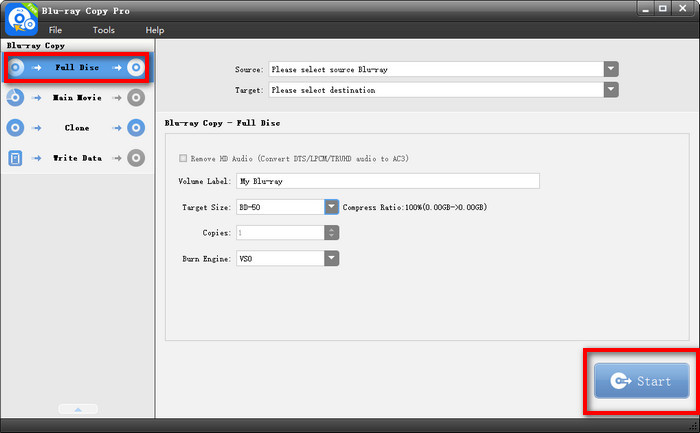
Film principale
Copia solo il contenuto del film principale, conservando facoltativamente la traccia audio e i sottotitoli, rimuovendo errori e menu per risparmiare spazio.
Passo 1. Clicca il Film principale nel pannello di sinistra, quindi scegli dischi Blu-ray, cartelle o file ISO come area di origine e di destinazione nel pannello di destra.
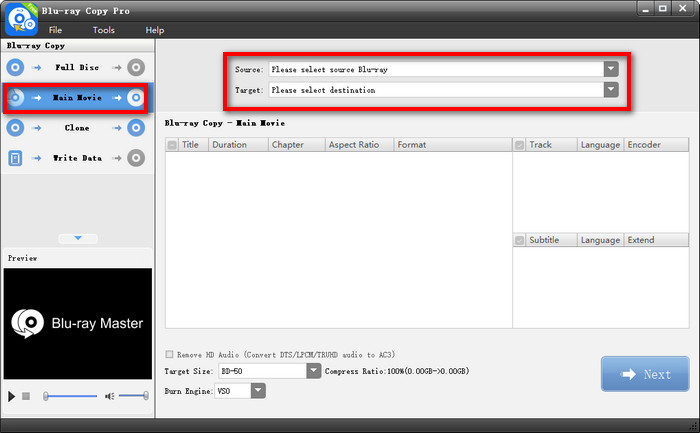
Passo 2. Dopodiché, seleziona i capitoli, i titoli, le tracce audio e i sottotitoli che desideri copiare e seleziona la dimensione di destinazione (BD-25/BD-50). Quindi, fai clic su Prossimo pulsante.
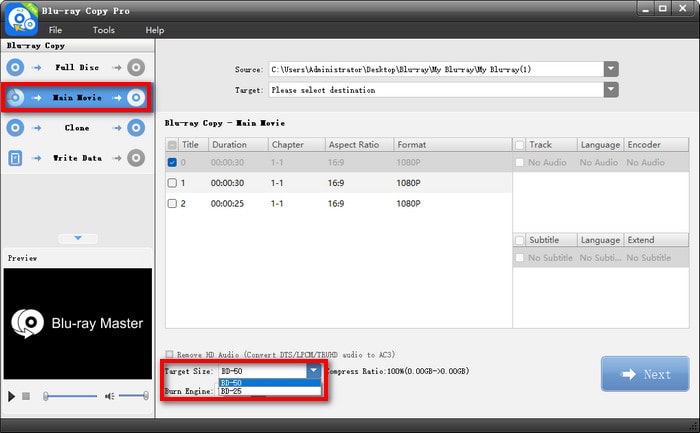
Passaggio 3. Quindi, fare clic su Inizio per avviare la copia dei tuoi Blu-ray. Dopo pochi secondi, il processo sarà completato.
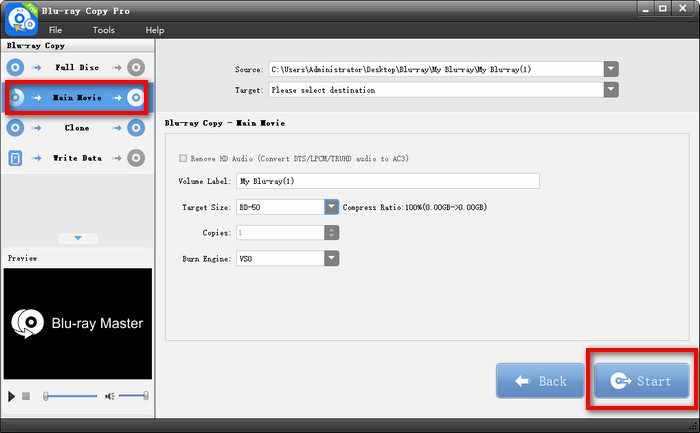
Clone
Questa modalità crea una copia esatta 1:1 di un disco Blu-ray, inclusi tutti i dati e le informazioni crittografate, adatta per il backup o il ripristino del disco originale.
Passo 1. Clicca il Clone nel pannello di sinistra, quindi seleziona il formato di input e output dal tuo disco Blu-ray, cartella o immagine ISO come cartella o file di origine e di destinazione nel pannello di destra.
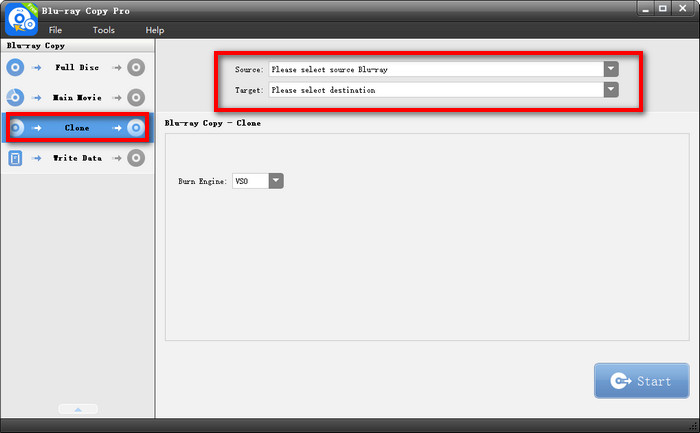
Passo 2. Infine, fare clic su Inizio per avviare il processo di copia. Attendi qualche secondo, quindi otterrai la tua copia Blu-ray.
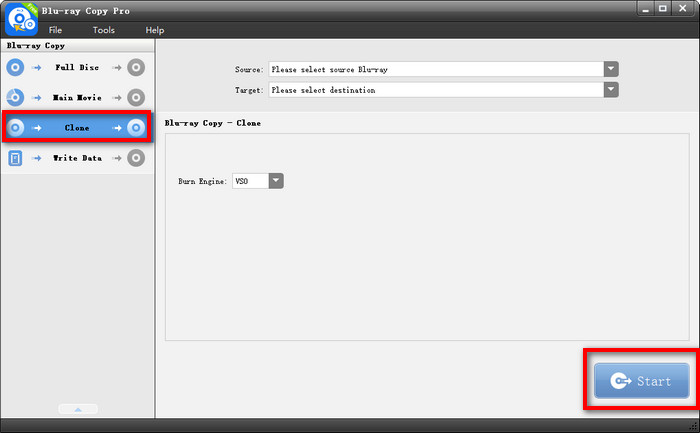
Scrivi dati
Consente di copiare il contenuto di un disco Blu-ray su un supporto vuoto sotto forma di un normale file di dati, che non conserva la struttura del disco, ma serve solo come archivio di file.
Passo 1. Clicca il Scrivi dati pulsante, quindi selezionare il file o la cartella di origine e di destinazione, che accetta dischi Blu-ray, cartelle Blu-ray e immagini ISO Blu-ray come formati di input e output.
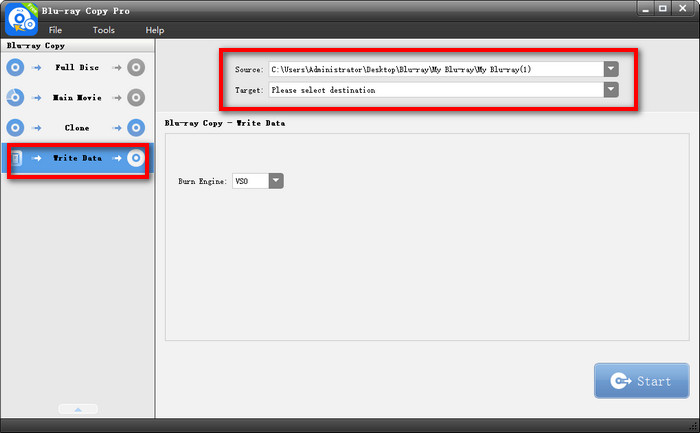
Passo 2. Successivamente, fai clic su Inizio nell'angolo in basso a destra per avviare il processo di copia. Dopo pochi secondi, sarà completato.
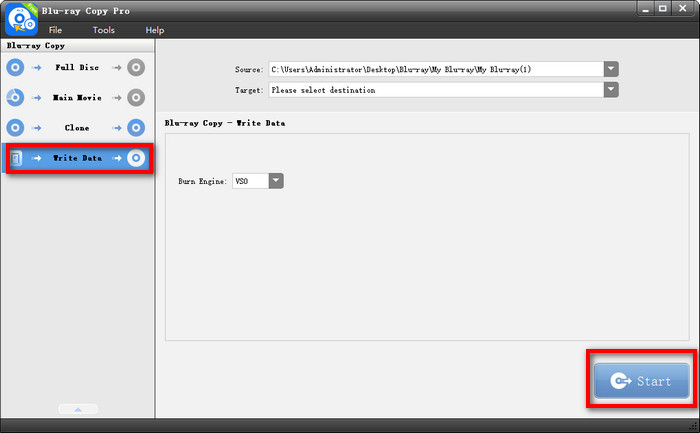
Nota: Se si desidera scrivere dati da un disco Blu-ray, una cartella o un file ISO su un altro disco Blu-ray, è necessario inserire un disco vuoto prima di iniziare.